Win+x Menüsünde Komut İstemi ve PowerShell arasında geçiş yapın
NS Yetkili Kullanıcı Menüsü, ilk kez tanıtıldı Windows 8 ve bazen denir KAZAN+X Menüsü, popüler sistem ve yönetim araçlarına erişmenin basit bir yolunu sunar.
NS Windows 8.1 güncelleme, yeni eklenen Başlat düğmesi sayesinde Yetkili Kullanıcı Menüsüne erişimi kolaylaştırdı, ancak aynı zamanda Komut istemi Windows PowerShell kısayollarıyla WIN+X Menüsünde kısayollar, daha sağlam bir komut satırı aracı.
Bu prosedür yalnızca Windows 8.1 ve Windows 10'da çalışır.
Windows 10'da WIN-X Menüsünde Komut İstemi ve PowerShell Nasıl Değiştirilir
Microsoft, işletim sistemini sürekli olarak değiştirdiğinden, Windows Ayarları ekranlarının düzeni ve başlığı, çalıştırdığınız Windows 10 sürümüne bağlı olarak biraz farklılık gösterebilir.
-
düğmesine basarak Windows Ayarlarını açın. Kazan + Ben. Seçme Kişiselleştirme.
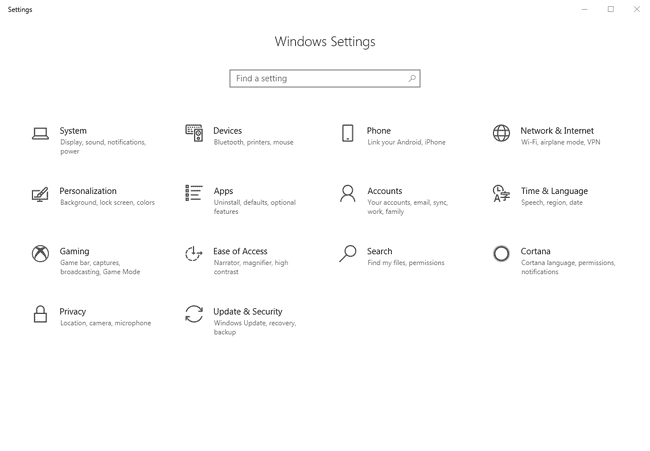
Kişiselleştirme uygulamasından, Görev çubuğu.
Seçeneği kaydırın seçeneği seçin Başlat düğmesine sağ tıkladığımda veya Windows tuşu+X'e bastığımda menüdeki Komut İstemini Windows PowerShell ile değiştir.
Windows Ayarlarını kapatın. Yapılandırmanız otomatik olarak kaydedilir.
Windows 8.1'de WIN-X Menüsünde Komut İstemi ve PowerShell Nasıl Değiştirilir
Prosedür, Windows 8.1'de farklılık gösterir:
-
Windows 8 Denetim Masasını açın. Uygulamalar ekranı muhtemelen bunu bir dokunmatik arayüzde yapmanın en hızlı yoludur, ancak ironik bir şekilde oraya Yetkili Kullanıcı Menüsü'nden de ulaşabilirsiniz.
Fare kullanıyorsanız ve Masaüstü açıksa, sağ tık görev çubuğunda ve ardından Özellikler. Bunu yaparsanız 4. Adıma geçin.
-
İçinde Kontrol Paneli pencere, dokunun veya tıklayın Görünüm ve Kişiselleştirme.
NS Görünüm ve Kişiselleştirmeuygulama Denetim Masası görünümünüz olarak ayarlanmışsa mevcut olmaz Küçük ikonlar veya Büyük ikonlar. Bu görünümlerden herhangi birinde, simgesine dokunun veya tıklayın. Görev Çubuğu ve Gezinme ve ardından 4. Adıma geçin.
Üzerinde Görünüm ve Kişiselleştirme ekran, seçin Görev Çubuğu ve Gezinme.
simgesine dokunun veya tıklayın Navigasyon sekmesi Görev Çubuğu ve Gezinme şimdi açık olması gereken pencere. hemen sağındadır görev çubuğu muhtemelen şu anda bulunduğunuz sekme.
-
İçinde Köşe navigasyonu bu pencerenin üst kısmındaki alan, yanındaki kutuyu işaretleyin Sol alt köşeye sağ tıkladığımda veya Windows tuşu+X'e bastığımda menüdeki Komut İstemini Windows PowerShell ile değiştir.
işaretini kaldır Yetkili Kullanıcı Menünüzdeki mevcut Windows PowerShell kısayollarını Komut İstemi kısayollarıyla değiştirmek istiyorsanız bu kutuyu kullanın. Komut İstemi'ni göstermek varsayılan yapılandırma olduğundan, muhtemelen yalnızca bu talimatları daha önce izlediyseniz ancak o zamandan beri fikrinizi değiştirdiyseniz kendinizi bu durumda bulacaksınız.
dokunun veya tıklayın Tamam Bu değişikliği onaylamak için
Şu andan itibaren, Windows PowerShell'i ve Windows PowerShell (Yönetici) yerine Yetkili Kullanıcı Menüsü aracılığıyla sunulacaktır. Komut istemi ve Komut İstemi (Yönetici).
Ek İpuçları
Bu ayar tweak yapar Olumsuz Komut İstemi'nin herhangi bir şekilde Windows'tan kaldırıldığı veya kaldırıldığı anlamına gelir; yalnızca WIN+X Menüsünden erişilemez. Hala yapabilirsinWindows 8'de Komut İstemi'ni açın herhangi bir program gibi, istediğiniz zaman.
Windows PowerShell, yalnızca Windows 8.1 veya daha yeni bir sürüme güncelleme yaptıysanız Yetkili Kullanıcı Menüsü için bir seçenektir. Yukarıdaki 5. Adımdaki seçeneği görmüyorsanız, Windows 8.1'e güncelleyin ve tekrar deneyin. Görmek Windows 8.1'e Nasıl Yükseltilir Eğer yardıma ihtiyacın varsa.
